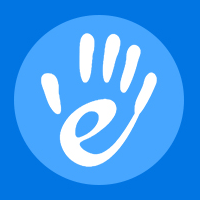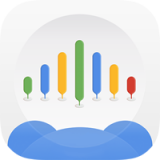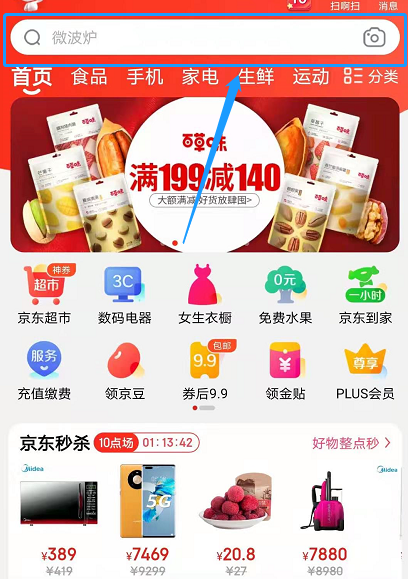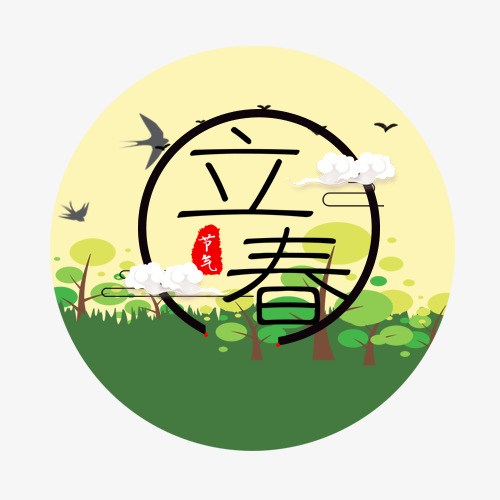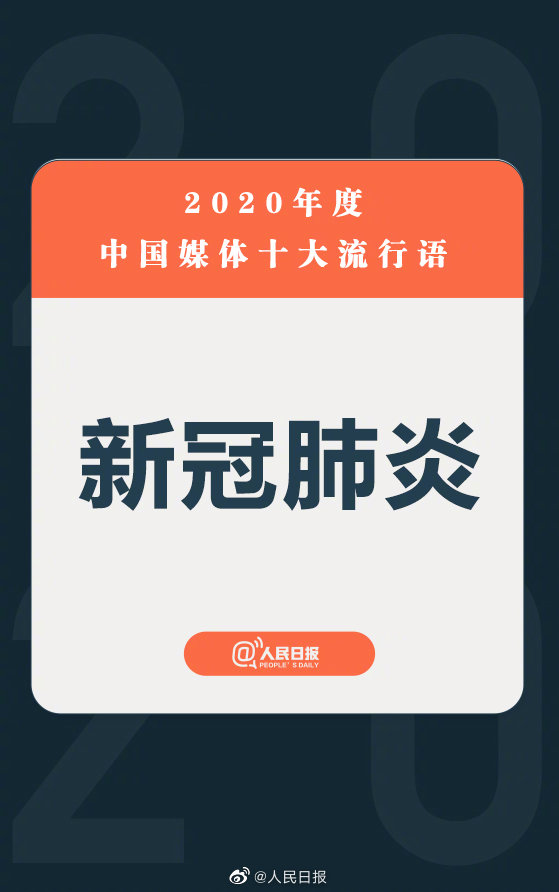很多新手小伙伴还不了解如何,所以下面小编就带来了利用PS将视频制成GIF动图的详细教程哦。
打开Photoshop软件,直接导入视频素材,界面下方将弹出时间轴操作界面,滑动箭头展开所有的帧,拖动图标来回移动,如图,
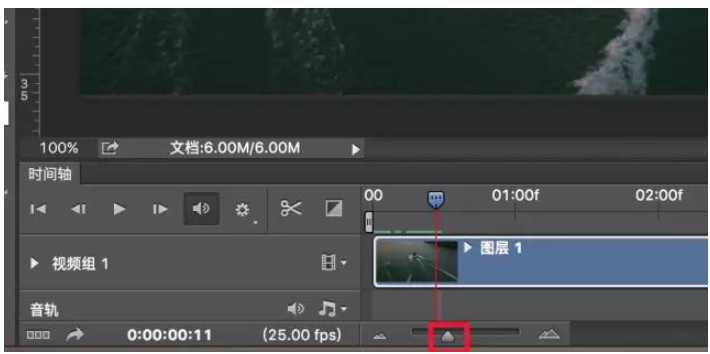
选择所需要的视频范围,可以移动截切控件进行选择,也可以使用编辑界面的裁剪工具来裁切,
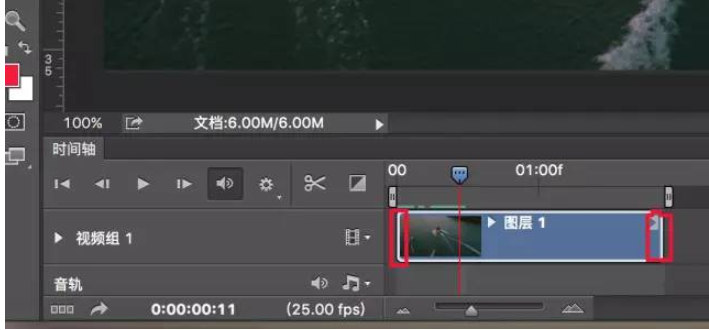

点击右边选框选项,在弹出的对话框中点击设置时间轴帧速率,
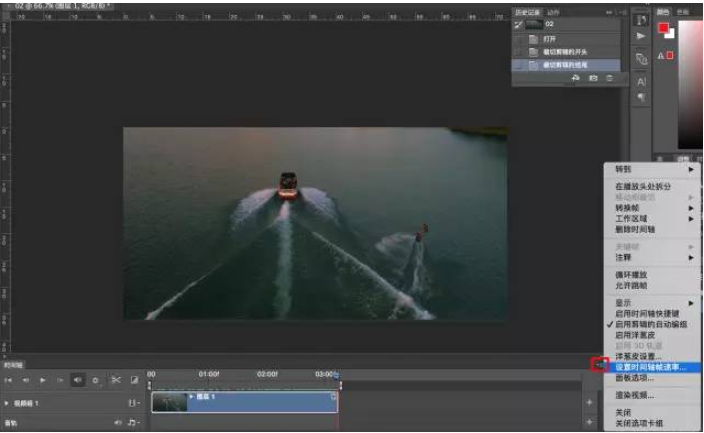
一般设置数值为为6~10,帧数越小,制作的GIF图片越小,

在工具栏中选择裁剪工具,更改照片的宽高比,宽度一般为300像素,高度为200 (可以根据画面进行裁剪)72像素英寸,
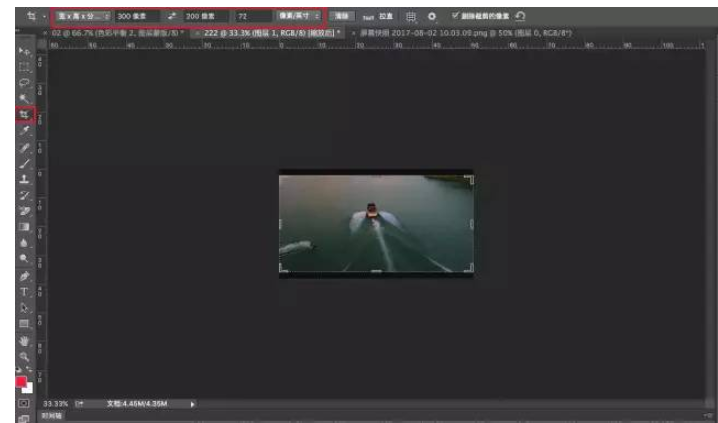
分辨率越小,制作的GIF图片就越小,裁剪之后会弹出对话框,点击“转换”,画面变小,

保存文件,选择存储为Web所用格式,弹出对话框,在预设下边选择GIF ,颜色推荐为64或32,循环选项“永远”,最后选择存储位置。

最终效果如图

以上这里为各位分享了利用PS将视频制成GIF动图的操作步骤。有需要的朋友赶快来看看本篇文章吧
相关下载
相关文章
-

思想建设是党的基础性建设,( )是思想建设的首要任务
2021-03-19 14:04:33
-

“四个自信”是指牢固树立中国特色社会主义()
2021-03-18 16:05:27
-
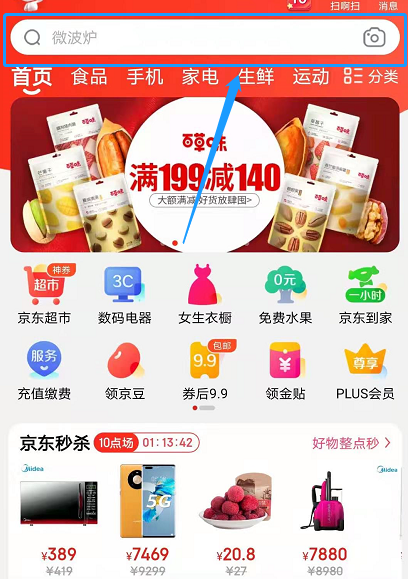
OPPO find x3什么时候上市
2021-03-10 13:39:57
-
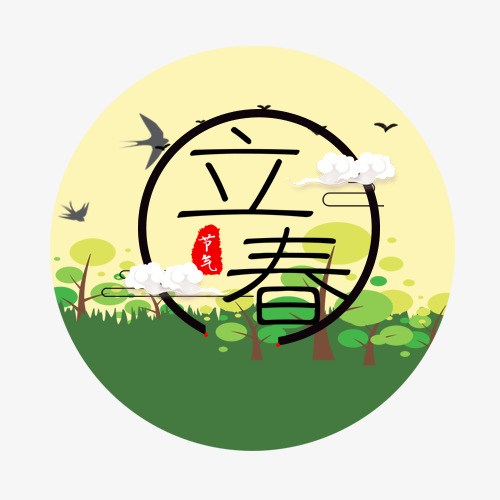
立春吃什么传统食品
2021-02-03 14:02:33
-

中国联通选择哪个套餐最好
2021-01-16 14:33:40
-

如何解除手机BL锁?miui12.5最新完整答案
2020-12-30 17:02:00
-

手机BL锁的全称是什么?miui12.5最新完整答案解析
2020-12-29 15:25:56
-
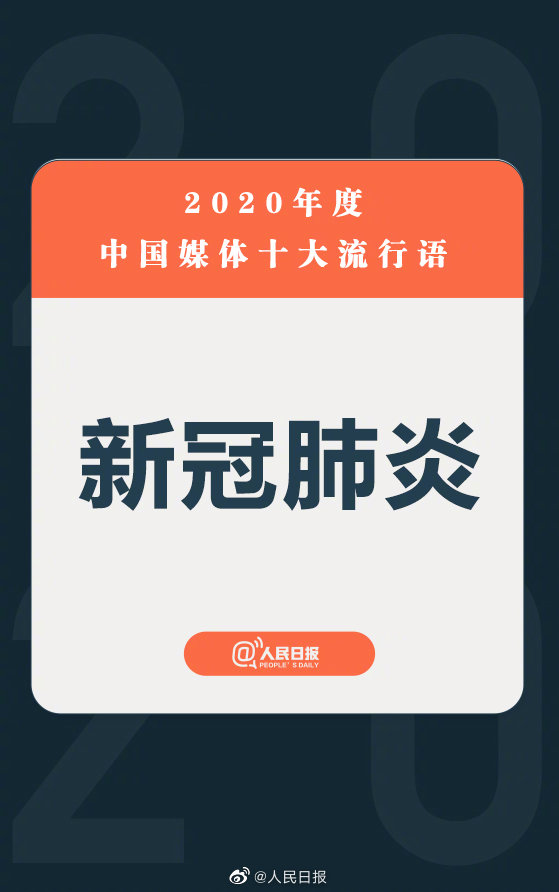
2020年中国媒体十大流行语是什么?新冠肺炎、抗疫等词入选
2020-12-15 18:14:19
-

华为Mate40系列手机配置怎么样?华为Mate40参数爆料汇总
2020-10-15 10:56:14
-

抖音任务达人是什么意思?任务达人意思详情介绍
2020-09-01 14:36:04